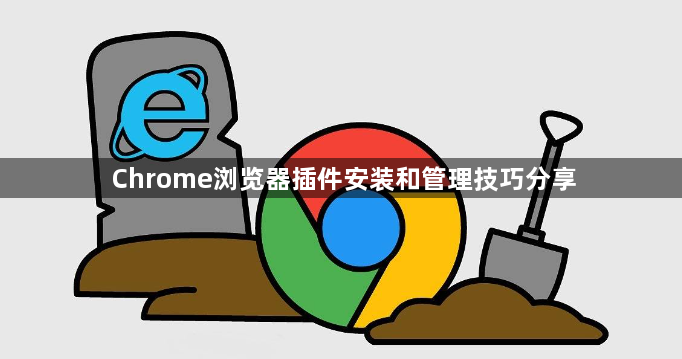
1. 安装插件
- 打开Chrome浏览器,点击右上角的三个点图标,选择“更多工具”,再点击“扩展程序”,进入插件管理页面。或者直接在地址栏输入`chrome://extensions/`并按回车键,快速打开该页面。
- 在扩展程序页面中,点击左上角的“Chrome 网上应用店”链接。在Chrome 网上应用店中,可以通过搜索框输入想要安装的插件名称,或者浏览不同的分类来查找插件。找到合适的插件后,点击插件详情页面中的“添加到 Chrome”按钮。此时会弹出一个确认对话框,询问是否要添加该插件。点击“添加扩展程序”,即可完成插件的安装。
2. 管理插件
- 在插件管理页面,可以看到所有已安装的插件列表。每个插件旁边都有相关的操作按钮,如启用/禁用开关、删除按钮等。如果某个插件暂时不需要使用,可以点击其旁边的禁用按钮,将其禁用。这样可以减少插件对浏览器资源的占用,提高浏览器的运行速度。当需要使用时,再点击启用按钮即可。对于不再需要的插件,可以点击其对应的删除按钮(通常是带有垃圾桶图标的按钮),然后在弹出的确认对话框中点击“删除”,即可将插件从浏览器中彻底移除。点击插件列表中的“详细信息”链接,可以查看该插件的具体设置选项、版本信息、权限等。在这里,可以根据需要进行相关的设置调整。
3. 同步插件
- 如果使用同一Google账号登录多个设备,可以将插件的“允许在其他设备上”选项开启。这样,当你在其他设备上登录同一账号时,该插件会自动同步到其他设备上,无需再次安装和配置。
总的来说,通过以上方法,可以有效地解决Chrome浏览器插件安装和管理技巧分享的问题。如果遇到特殊情况或问题,建议参考官方文档或寻求专业技术支持。

